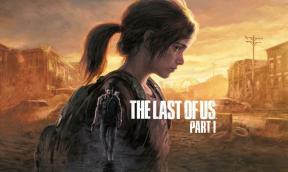Jak chránit soubor ZIP v systému MacOS heslem
Různé / / August 04, 2021
Reklamy
macOS se často používá pro profesionální nebo vývojové použití a při takovém oficiálním a profesionálním použití je důležité, aby uživatelé uchovávali své soubory soukromé a šifrované. Nejlepší a snadný způsob šifrování libovolného souboru je ochrana heslem vytvořením archivu ZIP v systému MacOS.
Soubor ZIP nebo komprese souborů hraje důležitou roli. Zipování souboru nám usnadňuje uložení úložného prostoru, aniž by došlo ke snížení kvality uloženého souboru. Soubor zip však musí být chráněn heslem v systému macOS, aby bylo možné určit, kdo může soubor vidět a kdo ne, aniž by se zabýval ochranou soukromí.
S online světem neexistuje žádné zabezpečení, že váš počítač nebude ohrožen, os je to velmi dobré důležité uchovat potřebná data v souborech zip chráněných heslem, aby vaše citlivá data zůstala bezpečný. V novější verzi systému Mac je snadné zašifrovat soubor zip, podívejme se, jak na to.
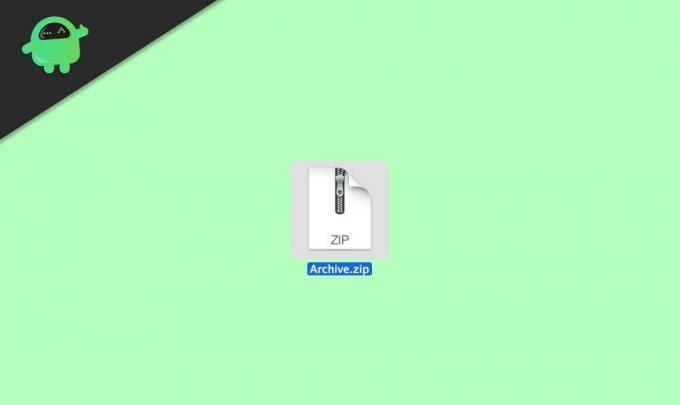
Reklamy
Obsah stránky
-
1 Jak chránit soubor ZIP v systému MacOS heslem
- 1.1 Metoda 1: Použití programu Disk Utility
- 1.2 Metoda 2: Použití softwaru Keka
- 2 Závěr
Jak chránit soubor ZIP v systému MacOS heslem
Než přejdete k hlavnímu zvýraznění, musíte vědět, jak převést soubor na soubor Zip, protože příjem nebo stažení souboru Zip od někoho jiného přes internet není bezpečné. I když v souboru Zip není nic nebezpečného, ale může být použito pro škodlivé praktiky. Mezitím tu nejsme, abychom hovořili o převodu souboru na soubor Zip, protože je to jednoduchý proces.
Metoda 1: Použití programu Disk Utility
Po vytvoření souboru ZIP můžete použít Terminál protože Nálezce nemá možnost chránit soubor ZIP. Nejprve je však nutné otevřít Disk Utility, a to dvěma způsoby.
Nejjednodušší a nejjednodušší je stisknout Command + Backspace na klávesnici. Nyní zadejte Disk Utility a stiskněte tlačítko Enter.
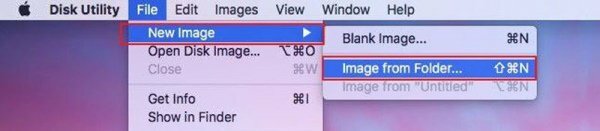
Vyberte soubor, který chcete zašifrovat, a je třeba na něj umístit ukazatel myši soubor a klikněte na Nový vzhled z rozevírací nabídky. Poté vyberte ikonu Obrázek ze složky z následující otevřené nabídky.
Reklamy
Nyní uvidíte vyskakovací okno s výzvou k výběru šifrování a formátu obrázku podle vašich potřeb. Musíte si vybrat tuto možnost Pouze ke čtení najdete na kartě formát obrázku a 128bitové šifrování AES umístěné na kartě Šifrování.
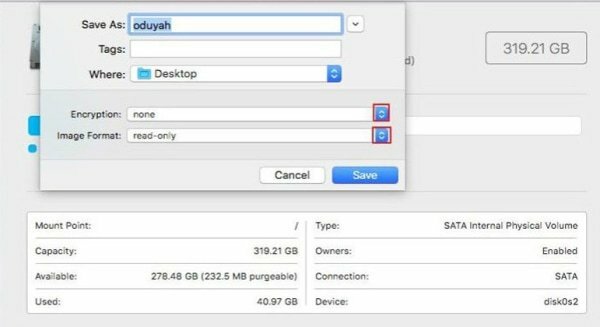
Jakmile to však uděláte, objeví se nové vyskakovací okno, které vás o to požádá Přidejte heslo. Poté vyberte heslo podle svých preferencí.

Reklamy
Poté musíte znovu ověřit své heslo. Nejdůležitější je klepnout na tlačítko pro výběr a kliknout na Uložit.
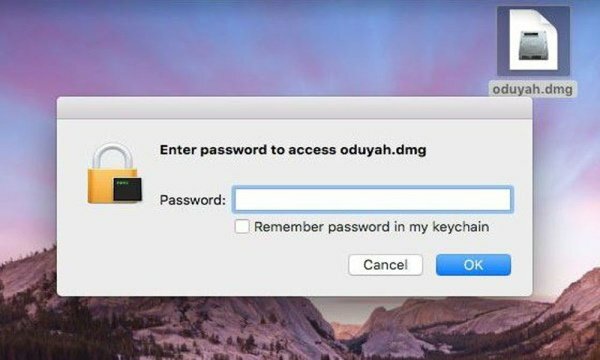
V případě, že chcete zkontrolovat, zda šifrování vašeho souboru fungovalo nebo ne. Nejlepší by bylo, kdybyste na něj klikli a všimli byste si vyskakovacího okna s žádostí o heslo.
Po zadání hesla klikněte na tlačítko OK. A je to. Nyní získáte snadný přístup k souboru ZIP, jakmile zadáte heslo, které jste řekli dříve.
Metoda 2: Použití softwaru Keka
Většina softwarových aplikací v systému macOS je placena kvůli poplatku za prémii. Můžete však využít bezplatné softwarové aplikace, které jsou speciálně navrženy pro kompresi a šifrování souborů zip. Nejen, že s touto metodou budete moci šifrovat v různých formátech, včetně RAR, TAR, 7z atd.
Nejprve si stáhněte software Keka, nemůžete jej najít v obchodě MacOS, takže klikněte na odkaz ke stažení níže
Stáhněte si Keka pro MacPo stažení softwaru jej můžete nainstalovat stejně jako jakoukoli jinou aplikaci pro Mac.

Otevřete aplikaci keka na počítači Mac, přejděte na kartu zip a nastavte heslo k souboru.

Po nastavení hesla můžete přetáhnout soubor nebo složku, ze které chcete vytvořit chráněný soubor zip.
Poznámka: Kromě Keky existuje i více freewarových aplikací, jako je „Unarchiver“ nebo „iZip pro mac“. Tyto aplikace vám také mohou poskytnout snadno použitelné grafické uživatelské rozhraní pro kompresi a ochranu souborů a složek v počítači Mac.
Nikdy si nevybírejte heslo, které obsahuje vaše jména, datum narození atd. V případě, že jste zjistili něco porušení. Pak je lepší změnit heslo, aby byl váš soubor chráněn. Nejdůležitější je, že nikdy nezapomenete své heslo, protože zapomenutí hesla může trvale uzamknout váš soubor ZIP.
Závěr
Nyní všichni víte, jak v MacOS chránit soubor ZIP pomocí hesla. Doporučujeme vám zajistit, aby heslo, které vyberete pro svůj soubor ZIP, mělo být dostatečně silné, aby ho nikdo nemohl uhodnout. Doporučuji také uživatelům používat aplikace třetích stran, jako je Keka nebo unarchiver, protože jsou snadno použitelné a nabízejí více možností komprese.
Výběr redakce:
- Jak kombinovat soubory PDF na počítači Mac (sloučit do jednoho souboru)
- Snadné způsoby, jak snížit systémové úložiště v systému Mac
- Jak zapnout nebo vypnout AirDrop na počítači Mac?
- Používejte svůj MacBook se zavřeným displejem v režimu véčko
- Jak spravovat předplatné na Macu
Reklamy 2018 Among Us se stávají jednou z populárních online společenských her na herním trhu, vyvinutou a…
Reklamy Nedávno někteří uživatelé systému macOS oznámili, že na nich není nainstalován žádný hardware WiFi…
Reklamy Právě jste omylem smazali práci za měsíc na pevném disku nebo peru…